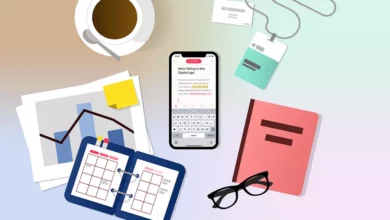كيفية تسجيل الخروج من Netflix على جهاز PS4 الخاص بك بأسرع طريقة

إذا كان لديك حساب Netflix مفتوح على جهاز PS4 الخاص بك وليس لديك أي فكرة عن كيفية تسجيل الخروج، فلا داعي للقلق. يمكنك القيام بذلك دون حذف Netflix من وحدة التحكم الخاصة بك، فقط عن طريق اتباع بعض الخطوات البسيطة.
من الجيد أن تعرف أنه يمكنك القيام بذلك من الإعدادات مباشرة من وحدة التحكم ، أو حتى تنفيذ هذا الإجراء من أجهزة مختلفة. وبالمثل، من الضروري أن تعرف الإجراءات التي يمكنك اتخاذها بمجرد الانتهاء من خطوات تسجيل الخروج من Netflix، ليس فقط من وحدة التحكم، ولكن على الأجهزة الأخرى.
إذا كنت تبحث عن إجراءات أخرى تتعلق أيضًا بتطبيق Netflix على جهاز PS4 الخاص بك، فيمكنك العثور على الكثير من المعلومات عنها في هذه المقالة.
ما هي أبسط عملية لتسجيل الخروج من Netflix على جهاز PS4؟

تسجيل الخروج من Netflix من وحدة التحكم ليس أمرًا معقدًا. ولتحقيق ذلك، يجب عليك أولاً تحديد موقع أيقونة Netflix في بداية جهاز PS4. بمجرد تحديد موقعه، يجب عليك إدخال الصورة الرمزية للحساب الذي تريد إغلاقه وتحديده . وأخيرًا، سيكون من الضروري فقط اتباع التعليمات الموجودة في الإعدادات حتى لا يظل الحساب مفتوحًا.
كيفية تسجيل الخروج من Netflix على وحدة التحكم الخاصة بك إذا لم يعمل الخيار الأول؟
تتكون إجراءات تسجيل الخروج من Netflix على وحدة التحكم من خطوات بسيطة. ومع ذلك، لكي تتمكن من إغلاق حساب Netflix على وحدة التحكم بنجاح، لديك طرق مختلفة للقيام بذلك في حالة عدم نجاح إحدى هذه الطرق معك.
ضبط “العتاد”
إذا كنت ستقوم بإغلاقه من الإعدادات، فإن أول شيء يجب عليك فعله هو فتح تطبيق Netflix وعلى عنصر التحكم اضغط على الزر ذو الدائرة “O”. ثم حدد موقع رمز الترس وأدخل الخيار حيث سيظهر “تسجيل الخروج” . أخيرًا، حدد “نعم” وبذلك تكون قد انتهيت.
في فئة “التلفزيون والفيديو”.
بالنسبة للخيار الآخر، يجب أن تبدأ من بداية PS4 حتى تتمكن بعد ذلك من تحديد القسم الذي يشير إلى “التلفزيون والفيديو”. يجب عليك الضغط أو ظهور أيقونة Netflix . على وحدة تحكم PS4، اضغط على زر الخيارات ثم يجب عليك تحديد حذف. لإتمام هذا الإجراء، لا تنس النقر فوق “موافق”.
قم بتسجيل الخروج من جميع الأجهزة المتصلة
حتى لا يكون لديك حساب Netflix الخاص بك مفتوحًا على أي جهاز، ابدأ بتسجيل الدخول إلى حسابك. يمكنك العثور على الصورة الرمزية التي تحتاج إلى النقر فوقها لفتح القائمة المنسدلة. ما يلي هو الضغط على الإشعارات واختيار البديل الذي يقدمه لك والذي يقول “تسجيل الخروج من جميع الأجهزة” وهذا كل شيء.
احذف جهاز PS4 الخاص بك من Netflix
إذا كنت تريد إزالة جهاز PS4 الخاص بك من حساب Netflix، فالأمر بسيط للغاية. يجب عليك النقر على خيار “المزيد” الذي يمثله أيقونه. بعد ذلك يجب عليك الذهاب إلى الإعدادات والانتقال إلى الخيار الذي يشير إلى أن الأجهزة مُدارة. ستنتقل فيه إلى تحديد خيار إزالة الجهاز ، والذي سيكون في هذه الحالة جهاز PS4 الخاص بك.
ما الإجراءات التي يمكنك اتخاذها بعد تسجيل الخروج من حسابك؟

توفر منصة Netflix أكبر عدد ممكن من الخيارات لتستخدمها على راحتك ومن الجهاز الذي تريده. إذا قمت بتسجيل الخروج وتعتقد أن النظام الأساسي لم يعد ضروريًا، فيمكنك بدء الإجراء لإزالة التطبيق من جهاز PS4 الخاص بك أو حتى تسجيل الدخول باستخدام مستخدم آخر.
قم بتسجيل الدخول كمستخدم مختلف
إذا قمت بتسجيل الخروج من جلسة Netflix السابقة لأن الحساب الذي كان مفتوحًا لم يكن خاصًا بك وكنت تنوي تسجيل الدخول باستخدام مستخدم مختلف، فيجب أن تعلم أنه يمكنك القيام بذلك الآن. لذلك قم بتسجيل الدخول بحساب آخر عن طريق إدخال التفاصيل المطلوبة.
احذف تطبيق Netflix من وحدة التحكم الخاصة بك
لكي تتمكن من إزالة Netflix من جهاز PS4 الخاص بك، فإن أول ما عليك فعله هو البدء من الشاشة الرئيسية. ابحث عن قسم “التلفزيون والفيديو” للمتابعة من خلال تحديد أيقونة Netflix. في عنصر التحكم اضغط على زر الخيارات، ثم انقر على “حذف” وأخيراً “موافق” .